Twitter, jetzt X, speichert Ihre Daten, unabhängig davon, ob Sie die Social-Media-Plattform über die offizielle mobile App oder den Browser nutzen. Der Cache ist eine gängige Art der Zwischenspeicherung, die Informationen über Konten, Bilder, GIFs, Videos und andere Arten von Daten enthält. Der Zweck der Speicherung dieser Daten im Cache ist es, der Plattform das Abrufen wichtiger Informationen zu erleichtern. Im Laufe der Zeit hat dies jedoch den gegenteiligen Effekt - das soziale Netzwerk fühlt sich ruckelig an, und einige Funktionen funktionieren nicht. Eine einfache Lösung besteht darin, zu lernen, wie man Twitter-Daten auf jedem Gerät löscht, was dieser Artikel behandelt.

Inhaltsübersicht
Wie löscht man den Twitter-Cache?
Es ist wichtig zu wissen, wie man den Twitter-Cache löscht. Das Entfernen dieser temporären Daten kann sich erheblich auf die Leistung der mobilen App auswirken. Durch die Speicherung verschiedener Daten stellt die App sicher, dass sie die gleichen Informationen nicht wiederholt herunterladen muss. Dies verbessert die Leistung erheblich. Ein Beispiel: Sie besuchen jeden Tag die Seite einer Marke. Beim ersten Mal kommt es zu einer Verzögerung bei der Ladezeit der Seite. Wenn Sie dasselbe nach ein paar Stunden tun, wird das Profil sofort geladen.
Der Nachteil des Twitter-Caches ist jedoch, dass er mit der Zeit immer größer wird. Anfangs mag das kein Problem sein, aber diese Dateien können mehrere Gigabyte (GB) des Speicherplatzes Ihres Geräts beanspruchen. Die meisten modernen Smartphones haben keine microSD-Kartensteckplätze mehr, sodass Sie den Speicher Ihres Telefons nicht mehr erweitern können.
Auch die Qualität der Bilder und Videos, die Sie mit Ihrem Smartphone aufnehmen, wird täglich besser. Das hat zur Folge, dass diese Dateien viel Speicherplatz auf Ihrem Telefon beanspruchen. Außerdem werden die Apps immer größer, da sie komplexer werden und mehr Funktionen bieten.
Das bedeutet, dass Ihnen schnell der Speicherplatz ausgeht. Wenn Sie den Cache der Twitter-App löschen, können Sie einen Teil dieses Speicherplatzes auf Ihrem Gerät zurückgewinnen. Ein weiterer Vorteil ist, dass dadurch andere Probleme behoben werden können, die bei der Verwendung der App auftreten können. Zum Beispiel funktionieren einige Funktionen aufgrund von App-Cache-Fehlern nicht mehr.
Wenn Ihnen der Speicherplatz ausgeht oder die App sich träge anfühlt, leeren Sie ihren Cache. Da der Vorgang je nach Gerät unterschiedlich ist, finden Sie hier zwei Anleitungen, die Ihnen zeigen, wie Sie dies tun können.
1. Löschen des Twitter-Cache auf X für Android
Obwohl die Oberfläche Ihres Android-Geräts je nach Hersteller variiert, ist das Löschen des App-Caches gleich. Einige Namen können sich unterscheiden, insbesondere wenn Ihr Smartphone eine ältere Android-Version verwendet. Hier erfahren Sie, wie Sie Daten auf Twitter für Android löschen können:
- Gehen Sie zum Startbildschirm Ihres Smartphones und suchen Sie die App X für Android Mobile. Sie müssen diese Anwendung nicht öffnen.
- Halten Sie das X-Symbol gedrückt, bis ein Menü auf Ihrem Bildschirm erscheint.
- Wählen Sie aus allen Optionen App Info aus.
- Tippen Sie auf Force Stop, um die App zu schließen. Andernfalls kann es beim Löschen des Cache zu Problemen kommen.
- Auf dieser Seite sehen Sie die Option Speicher & Cache. Tippen Sie darauf, um die Einstellung zu öffnen. Hinweis: Der Titel Speicher & Cache kann je nach Gerät unterschiedlich sein. Auf dem Oneplus 7 Pro, auf dem Android 12 läuft, lautet er zum Beispiel Speichernutzung. Auf Pixel-Geräten, auf denen Android 13 läuft, heißt es "Speicher & Cache".
- Tippen Sie auf die OptionCache löschen , um den Cache von Ihrem Android-Smartphone zu löschen. Die Cache-Größe sinkt auf 0 B, sobald die temporären Dateien entfernt wurden.
2. Löschen des Twitter-Caches auf X für iOS
Um den Cache von X auf iPhones zu löschen, müssen Sie nicht in die Einstellungen des Telefons gehen. Es ist möglich, dies direkt in der App zu tun. Mit dieser Anleitung zum Löschen von Daten auf Twitter wissen Sie, wo Sie den Cache der App löschen können:
- Öffnen Sie die App X für iOS auf Ihrem iPhone.
- Ihr Profilfoto wird in der oberen linken Ecke Ihres Bildschirms angezeigt. Tippen Sie darauf, um das Schnellnavigationsmenü aufzurufen.
- In diesem Menü gibt es mehrere Optionen. Tippen Sie auf Einstellungen und Support am unteren Rand des Bildschirms. Wählen Sie im Dropdown-MenüEinstellungen und Datenschutz.
- Sie befinden sich nun auf der Seite mit den Haupteinstellungen für die App. Öffnen Sie die Menüoption - Eingabehilfen, Anzeige und Sprachen.
- Tippen Sie auf die letzte Option, d. h. Datennutzung.
- Am unteren Rand des Bildschirms befindet sich der Bereich " Speicher". Darunter befinden sich zwei Optionen: Medienspeicher und Webspeicher. Öffnen Sie den Medienspeicher.
- Wählen Sie den rot markierten Text Medienspeicher löschen, um den Cache zu löschen. Unten wird eine weitere Schaltfläche Medienspeicher löschen angezeigt. Tippen Sie darauf, um den Cache zu löschen.
- Gehen Sie zurück zum vorherigen Menü und öffnen Sie Web Storage.
- Es gibt zwei Möglichkeiten:
- Webseitenspeicher löschen: Es werden nur die Cache-Daten gelöscht. Informationen wie Ihre Anmeldedaten und Cookies verbleiben auf dem Gerät.
- Gesamten Webspeicher löschen: Diese Option löscht Cache-Daten, Anmeldedaten und Cookies. Sie müssen sich erneut bei Twitter oder X anmelden.
- Wählen Sie eine dieser Optionen, um den Cache der X-App zu löschen. Sie müssen dieselbe Option zur Bestätigung erneut wählen.

Suchverlauf auf Twitter löschen: Ein umfassender Leitfaden
Was Sie auf Twitter suchen, bleibt in dem sozialen Netzwerk. Der Algorithmus der Plattform nutzt Ihren Twitter-Suchverlauf, um Beiträge anzuzeigen, die Ihren Interessen entsprechen. Aus diesem Grund sehen Sie bestimmte Arten von Tweets, nachdem Sie über die X-Suche in ein Kaninchenloch geraten sind. Außerdem beeinflusst Ihr Suchverlauf die Anzeigen und Werbeaktionen, die Sie auf der Plattform sehen.
Wenn Sie die oben genannten Anleitungen zum Löschen des App-Caches befolgen, wird auch Ihr aktueller Verlauf entfernt. Dies sind die Schlüsselwörter, die Sie bei der Nutzung der Suchfunktion der Plattform eingeben.
Manchmal können Sie Ihre Suchanfragen auf X speichern, um sie später wieder aufzurufen. Das Speichern von Suchanfragen hilft, Trends auf der Plattform zu verfolgen.
Der einzige Nachteil ist, dass Sie in Ihrem Feed Beiträge sehen werden, die Ihren Suchergebnissen ähneln. Wenn Sie dies verhindern möchten, folgen Sie diesen beiden Anleitungen zum Löschen des Suchverlaufs auf Twitter.
Entfernen des Suchverlaufs in der mobilen App
Das Löschen Ihres Suchverlaufs in der mobilen App für Android- und iOS-Geräte ist einfach. Stellen Sie sicher, dass Sie sich bei Ihrem Profil anmelden, um Ihre gespeicherten Suchen zu sehen. Hier erfahren Sie, wie Sie Ihren Suchverlauf aus der mobilen App löschen:
- Die untere Navigationsleiste enthält ein Lupensymbol. Dies ist die Schaltfläche Suche. Tippen Sie darauf, um das Suchprogramm zu öffnen.
- Wenn Sie Ihren Cache geleert haben, werden die letzten Suchanfragen nicht angezeigt. Andernfalls sehen Sie oben eine Schaltfläche "X". Damit werden alle Ihre letzten Suchanfragen entfernt. Wenn Sie bestimmte Suchanfragen auf Android löschen möchten, tippen Sie darauf und halten Sie sie gedrückt. Es wird ein Menü angezeigt, in dem Sie gefragt werden, ob Sie die Suche entfernen möchten. Wählen Sie im Popup-Fenster Löschen, um die Suche zu löschen. Auf iOS-Geräten wischen Sie nach links, um die Suche zu entfernen.
- Um gespeicherte Suchen zu löschen, öffnen Sie die Abfrage.
- Neben der Suchleiste befindet sich ein Überlauf- oder Drei-Punkte-Symbol. Tippen Sie darauf und wählen Sie "Suche löschen".
Löschen des Suchverlaufs aus X für das Web
Sie können Ihren Suchverlauf auf X für das Web löschen. Denken Sie daran: Wenn Sie die letzten Suchanfragen auf Ihrem Mobilgerät löschen, werden die Twitter-Suchanfragen auf Ihrem Browser nicht entfernt. Die letzten Suchanfragen sind gerätespezifisch, d. h. sie verbleiben auf dem Gerät. Gespeicherte Suchanfragen hingegen sind universell, d. h. sie erscheinen auf allen Geräten. Wenn Sie sie von einem Gerät entfernen, sind sie auf anderen Geräten nicht mehr verfügbar. Im Folgenden wird Schritt für Schritt beschrieben, wie Sie die Daten der Twitter-Suche in Ihrem Desktop-Browser löschen können:
- Öffnen Sie Ihr Twitter-Konto und klicken Sie auf die Suchleiste. Sie finden sie in der oberen rechten Ecke der Oberfläche des sozialen Netzwerks.
- Von der Suchleiste aus öffnet sich ein Menü. Es enthält alle Ihre letzten und gespeicherten Suchanfragen. Wählen Sie die Schaltfläche "X", um bestimmte letzte Suchanfragen zu löschen. Andernfalls klicken Sie auf " Alle löschen", um alle letzten Suchanfragen zu löschen.
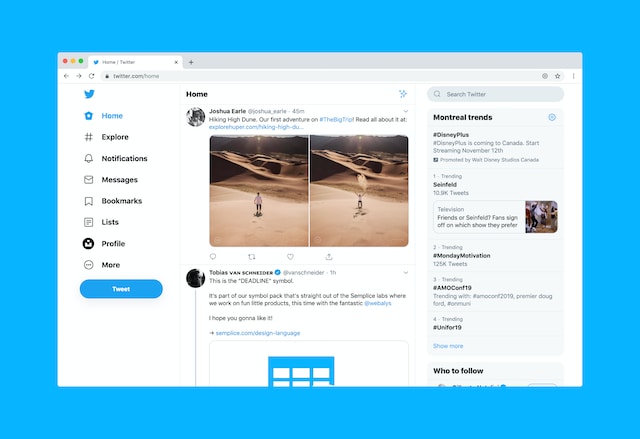
Wie löscht man seine Tweets auf X?
Bei der Bereinigung Ihrer Social-Media-Daten ist es auch sinnvoll, Ihre älteren Tweets zu überprüfen. Einige Beiträge in Ihrem Profil spiegeln möglicherweise nicht mehr wider, wer Sie sind. Das kann zum Beispiel Ihre Meinung zur Politik oder zu einem anderen Thema sein, das viel Aufmerksamkeit erregt. Ebenso kann es sich um Witze handeln, die nur Ihre engen Freunde verstehen. Selbst wenn sich Ihre Überzeugungen oder Gedanken zu einem Thema ändern, gilt das nicht für Ihre Beiträge in den sozialen Medien. Aus diesem Grund sehen Sie Beiträge, die vor zehn Jahren verfasst wurden und das Leben von Persönlichkeiten des öffentlichen Lebens betreffen.
Um solche Situationen zu vermeiden, sollten Sie Ihre Beiträge regelmäßig löschen. Man weiß nie, was sich viral verbreiten kann, warum also das Risiko eingehen? Dieser Leitfaden zeigt Ihnen, wie Sie Ihre älteren Tweets auf X finden und löschen können:
- Besuchen Sie Twitter Erweiterte Suche in einem Browser. Das liegt daran, dass Sie diese Funktion in der mobilen App nicht nutzen können. Sie funktioniert jedoch, wenn Sie einen mobilen Browser für Twitter verwenden.
- Geben Sie Ihren Benutzernamen in den Bereich Konten ein. Er sollte im Textfeld Von diesen Konten stehen.
- Gehen Sie zum Abschnitt Daten und wählen Sie den Suchzeitraum. Achten Sie darauf, dass Sie mit Ihrem ersten Beitrag auf der Plattform beginnen.
- Nachdem Sie auf die Schaltfläche Suchen gedrückt haben, blättern Sie durch Ihre Beiträge. Wenn Sie etwas finden, das Sie nicht mögen oder mit dem Sie nicht einverstanden sind, tippen Sie auf das Überlaufsymbol.
- Tippen Sie auf Löschen, um den Beitrag aus Ihrem Profil zu entfernen.

Können Sie die Tweets, die Sie mögen, löschen?
Ja, Twitter erlaubt es dir, Likes von verschiedenen Tweets zu entfernen, wenn du diese Schritte befolgst:
- Sie brauchen nur Ihr Profil zu besuchen und die Registerkarte " Likes " zu sehen. Sie können auch mit der erweiterten Suche nach Beiträgen von anderen Nutzern suchen, um Tweets zu sehen, die Ihnen in der Vergangenheit gefallen haben.
- Überprüfen Sie jeden Beitrag und tippen Sie auf die Gefällt mir-Schaltfläche, um Ihr Gefällt mir zu entfernen.
Das Entfernen von Likes beeinflusst Ihr Erlebnis auf der Plattform. Das, womit du dich beschäftigst, beeinflusst, was du in deinem Feed siehst. Sie können den Inhaltstyp auf der Registerkarte Für Sie ändern, indem Sie die Likes entfernen.
Das liegt daran, dass der Algorithmus sieht, womit Sie sich beschäftigen, um zu bestimmen, was in Ihrem Feed angezeigt werden soll.
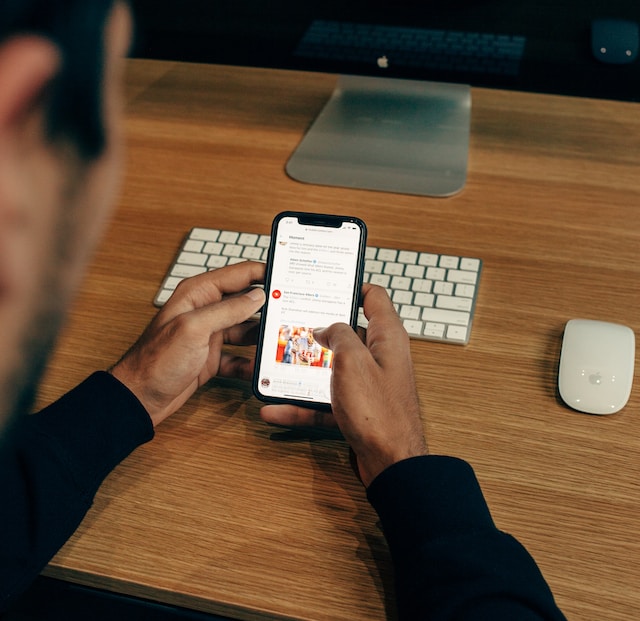
Wie kann man Twitter-Daten löschen und seine Online-Privatsphäre bewahren?
Die Löschung Ihrer X-Daten ist ein wesentlicher Bestandteil der Wahrung Ihrer digitalen Privatsphäre. Ihre Daten sind wertvoll, also stellen Sie sicher, dass Sie sie regelmäßig löschen. Auf diese Weise haben Sie eine gewisse Kontrolle darüber, was die Plattform mit Ihren Informationen machen kann. Außerdem können Sie auf diese Weise Fehler beheben, die durch die Beschädigung temporärer Dateien entstanden sind.
Die oben genannten Anleitungen zum Löschen von X-Daten, insbesondere von Tweets und Likes, sind manuell. Mit anderen Worten: Sie müssen sie einzeln löschen. Wenn Sie ein regelmäßiger X-Nutzer sind, gibt es Hunderte, wenn nicht Tausende von Tweets und Likes.
Mit TweetDelete können Sie Ihre Tweets und Likes ganz einfach löschen. Verbinden Sie Ihr Twitter-Konto mit diesem Tool und verschaffen Sie sich einen Überblick über Ihre Beiträge und Ihr Engagement. Wählen Sie die Beiträge aus, die Sie löschen möchten, und entfernen Sie sie für immer aus Ihrem Profil. Wenn Ihnen das nicht ausreicht, können Sie noch einen Schritt weiter gehen und die automatische Löschung einrichten. Auf diese Weise können Sie Tweets in regelmäßigen Abständen nach Ihren Wünschen löschen. Wenn Sie dieses Tool zusammen mit unseren Anleitungen zum Löschen von Twitter-Daten verwenden, haben Sie keinerlei Bedenken bezüglich Ihrer Privatsphäre. Probieren Sie TweetDelete noch heute aus, um Ihr Konto und seine Daten zu schützen!










